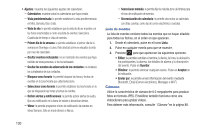Samsung SGH-S959G User Manual Ver.le4_f4 (Spanish(north America)) - Page 129
Conexiones, o bien, Disconnect, Unpair, Importar/exportar, Enviar tarjeta de, contacto mediante
 |
View all Samsung SGH-S959G manuals
Add to My Manuals
Save this manual to your list of manuals |
Page 129 highlights
Nota: El emparejamiento entre dos dispositivos Bluetooth es un proceso de una sola vez. Una vez creado el emparejamiento, los dispositivos seguirán reconociendo su asociación e intercambiarán información sin la necesidad de volver a introducir un código de acceso. Desconexión de un dispositivo emparejado Desconectar un dispositivo emparejado rompe la conexión entre el dispositivo y su teléfono, pero se conserva la información del emparejamiento. Cuando desee volver a conectar el dispositivo en otro momento, no hay necesidad de volver a configurar la información de conexión. 1. Verifique que Bluetooth esté activo. 2. Desde la página Ajustes de Bluetooth, pulse en el dispositivo emparejado anteriormente (en la parte inferior de la página). 3. Pulse en OK (Aceptar) para confirmar la desconexión. - o bien - Desde la página Ajustes de Bluetooth, toque sin soltar el nombre del dispositivo emparejado anteriormente y seleccione Disconnect (Desconectar). Nota: Las desconexiones se realizan manualmente, pero a menudo se producen automáticamente si el dispositivo emparejado sale del alcance del teléfono o se apaga. Para eliminar un dispositivo emparejado (desemparejarlo): Eliminar un dispositivo de su lista quita su "registro de conexión", lo que significa que tendría que volver a introducir toda la información de emparejamiento anterior al conectarlo de nuevo. 1. Verifique que Bluetooth esté activo. 2. Desde la página Ajustes de Bluetooth, toque sin soltar el dispositivo emparejado anteriormente (en la parte inferior de la página). Esto abrirá las opciones de menú del dispositivo conectado. 3. Pulse en Unpair (Desemparejar) para eliminar el dispositivo emparejado. Envío de contactos mediante Bluetooth En función de los ajustes y capacidades de los dispositivos emparejados, es posible que pueda enviar fotos, información de los contactos u otros elementos usando una conexión Bluetooth. Nota: Antes de utilizar esta característica, Bluetooth primero debe estar habilitado y el dispositivo del destinatario debe estar visible. 1. Verifique que Bluetooth esté activo. 2. Desde la pantalla de inicio, pulse en ➔ Contactos . 3. Presione ➔ Importar/exportar ➔ Enviar tarjeta de contacto mediante. Conexiones 125